こんにちは!いとうです!
久しぶりにブログ書くぞー!一旦サチコさんでも見に行くか~
⇒わ!見たことのないエラーが!
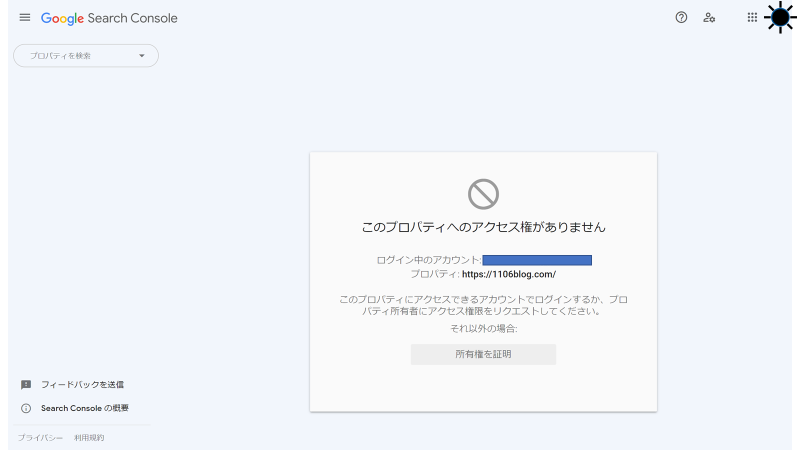
ここから復帰まで超簡単!5分もかからないのでぜひ参考にしてください!
ちなみに、Cocoon使っている人向けになってしまっていますのでご了承ください。
エラーから解決までの手順【画像解説】
①こちらがエラー画面
「所有権を証明」をクリック
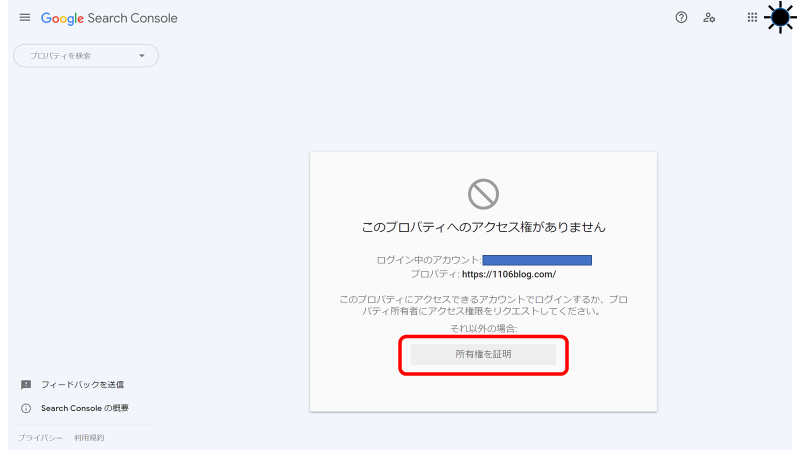
②所有権の証明にはいくつか方法があります。
その中でも今回は簡単な「HTMLタグ」を利用します。
赤枠で囲った「ⅴ」をクリック
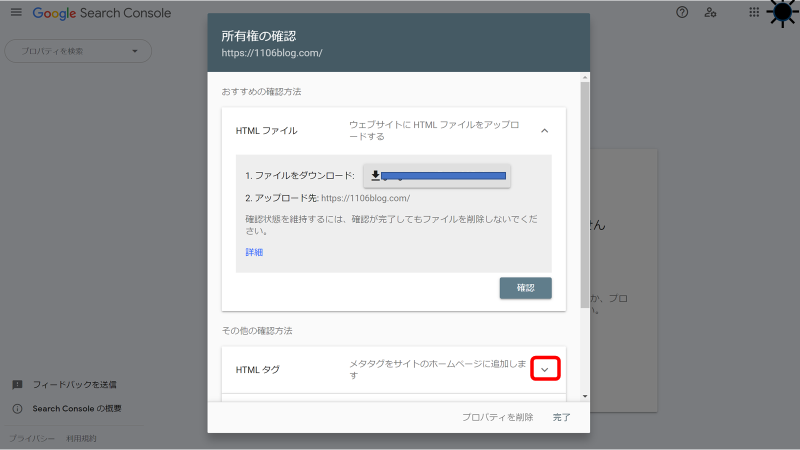
③メタタグをコピー
下の図でいくと青色に囲った部分のみが必要です。
※●●●の部分のみ <meta name=”google-site-verification” content=”●●●”

●●●だけコピーするのはめんどくさいと思うので、赤枠で囲ったコピーですべてコピーして、後の貼り付ける工程で「<meta name=”google-site-verification” content=”」を消すのもありですよ!
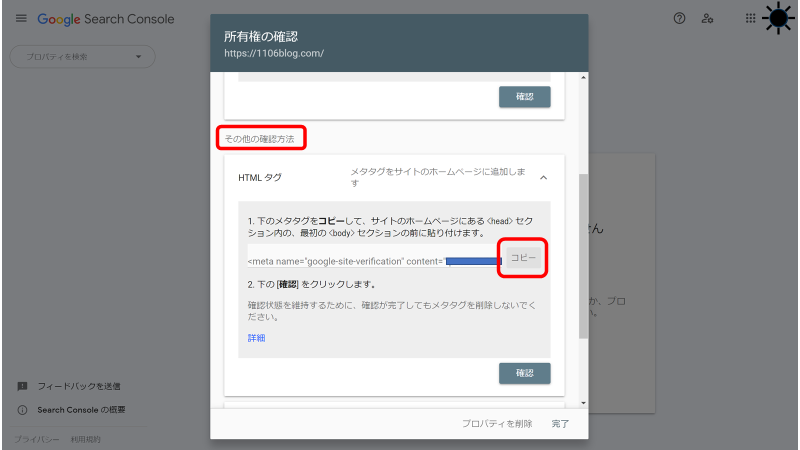
④自分のワードプレスに移動して、「Cocoon設定」>「Cocoon設定」をクリック
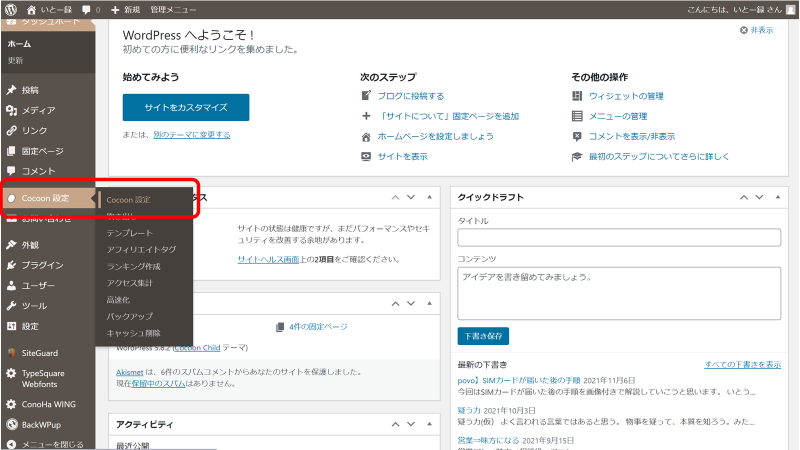
⑤「アクセス解析・認証」をクリック
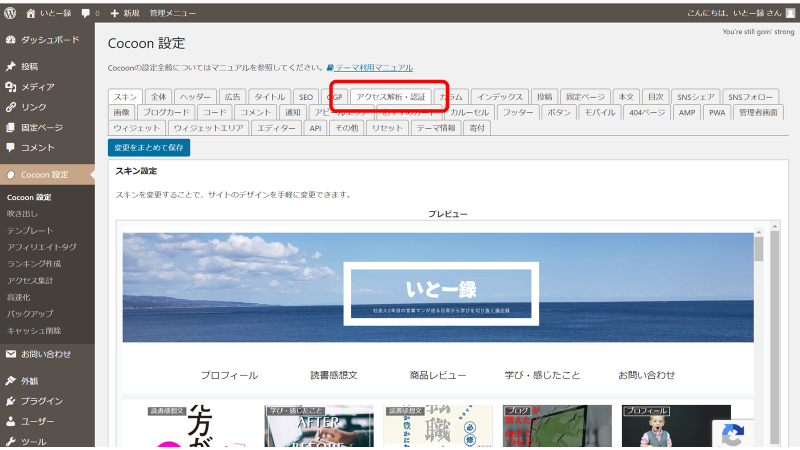
⑦下に移動して、中盤あたりの「Google Search Console設定」内の「 Google Search Console ID」に先ほどコピーした「●●●」を貼り付け
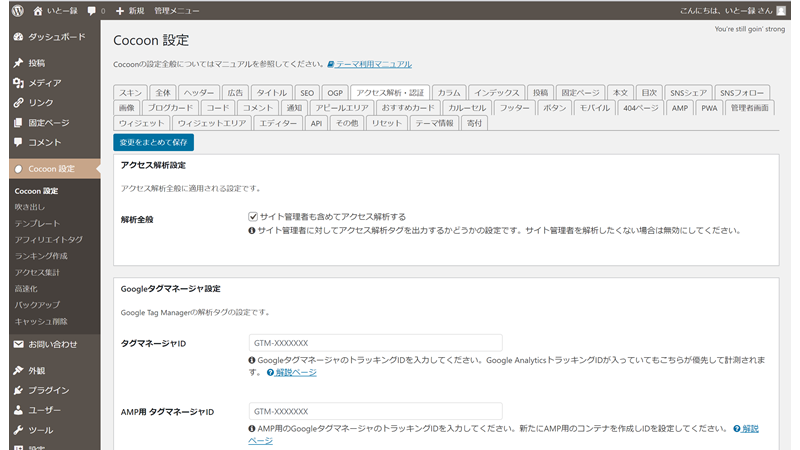
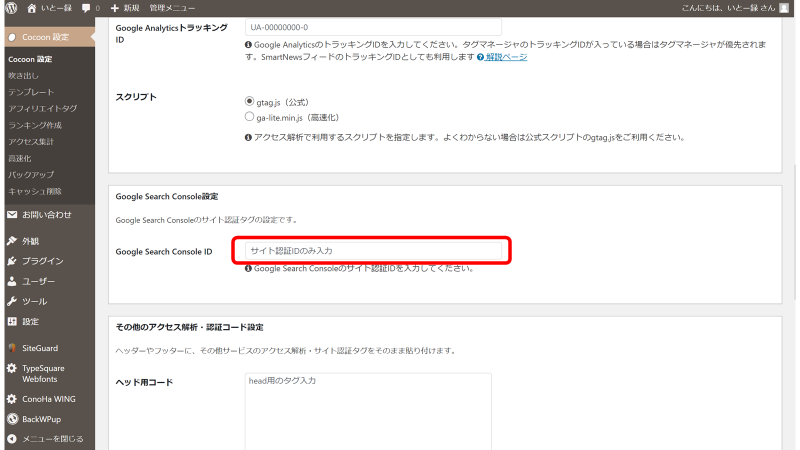
⑧貼り付けたら、そのまま画面を一番したまでスクロールして「変更をまとめて保存」をクリック
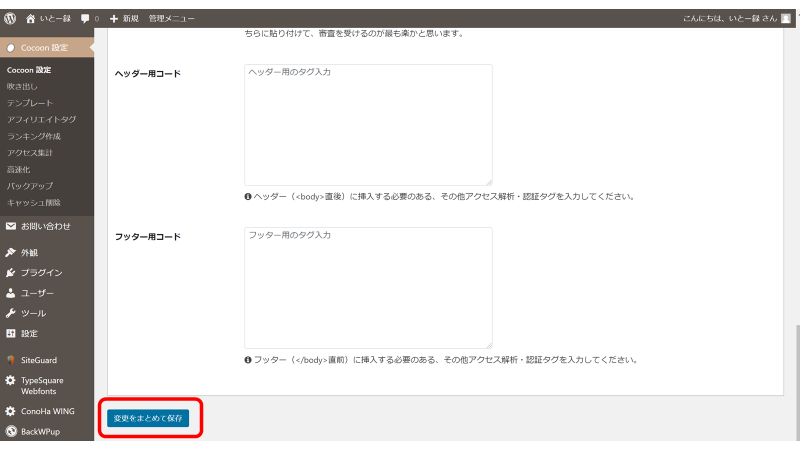
⑨サーチコンソールに戻って、「HTMLタグ」内の確認をクリック
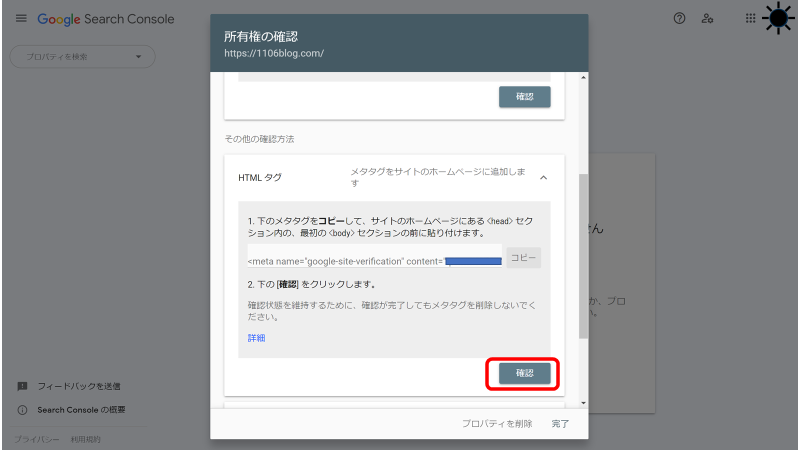
⑩下の図が出てきて完了です!その後はどちらクリックしても特に問題なし!

お疲れさまでした!!!
もし何か不明点あれば、Twitter等でご連絡ください!
※なんでも解決できるとは限りませんが!
それでは引き続きよきブログライフを~!



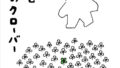
コメント